|
DON'T DRIVE TOO FAST Ringrazio Biene per avermi permesso di tradurre i suoi tutorial.
qui puoi trovare qualche risposta ai tuoi dubbi. Se l'argomento che ti interessa non è presente, ti prego di segnalarmelo. Questo tutorial è stato scritto con PSP X2, ma può essere eseguito anche con le altre versioni di PSP. Per tradurlo, ho usato PSP X. ©Biene - tutti i diritti riservati. Il © della traduzione è mio. Occorrente: A scelta due immagini: un'auto e una donna. Il resto del materiale qui Per il mio esempio ho usato immagini http:whizzywhizzer.deviantart.com ©Whizzy Whizzer Le immagini di Whizzy Whizzer non si possono usare senza il permesso dell'autore, che ringrazio. Un ringraziamento ai creatori di tubes dei vari gruppi cui appartengo. Il watermark di ognuno è inserito nei tubes. Per favore, rispetta il lavoro degli autori: non cambiare il nome del file e non rimuovere il watermark. Il © appartiene agli artisti originali. Filtri: Eye Candy 4 - Glass qui  Metti le maschere Conte e 20-20.bmp nella cartella Maschere. Scegli un colore dalle tue immagini e impostalo come colore di primo piano (il mio #ce6a8d). Imposta il colore di sfondo con il bianco. Apri una nuova immagine bianca 650 x 450 pixels.  Apri la tua prima immagine - l'automobile, che dovrebbe avere una larghezza di circa 600 pixels. Ridimensionala quanto necessario. Modifica>Copia. Torna alla tua immagine bianca e vai a Modifica>Incolla come nuovo livello. Sposta  l'immagine un po' più a sinistra. l'immagine un po' più a sinistra.Livelli>Carica/Salva maschera>Carica maschera da disco. Cerca e carica la maschera conte:  Livelli>Unisci>Unisci gruppo. Apri la tua seconda immagine - la donna, che dovrebbe avere un'altezza di circa 450 pixels. Modifica>Copia. Torna al tuo lavoro e vai a Modifica>Incolla come nuovo livello. Sposta  l'immagine a destra. l'immagine a destra.Livelli>Carica/Salva maschera>Carica maschera da disco. Cerca e carica la maschera 20-20, con i settaggi precedenti.  Livelli>Unisci>Unisci giù. Per visualizza meglio il tuo lavoro ingrandiscilo di almeno il 150%, attivando lo zoom  o usando la rotellina del mouse. o usando la rotellina del mouse.Se a sinistra vedi il bordo netto dell'immagine,  attiva lo strumento Gomma  , dimensione 135, opacità 17% circa, , dimensione 135, opacità 17% circa,e cancella la parte chiara di questo bordo. Livelli>Duplica. Attiva il livello dell'auto. Controlla se ci sono tracce dell'auto sul viso e sul corpo della donna.  In questo caso, attiva nuovamente lo strumento Gomma  , abbassa l'opacità al 10% circa, , abbassa l'opacità al 10% circa,e cancella questi segni. Livelli>Unisci>Unisci tutto. Immagine>Aggiungi bordatura, 1 pixel, simmetriche, con il colore di primo piano. Immagine>Aggiungi bordatura, 21 pixels, simmetriche, con il colore di sfondo. Immagine>Aggiungi bordatura, 2 pixels, simmetriche, con il colore di primo piano. Aggiungi eventualmente un tube accessorio di un cuore. Colorizza il tube adattandolo ai colori del tuo lavoro (sul Viraggio vedi qui). Posiziona  questo tube in alto a sinistra. questo tube in alto a sinistra.Inverti i colori nella paletta dei materiali in modo che il colore di primo piano passi a colore di sfondo. Attiva lo strumento Testo  e scegli un font. e scegli un font.Per il mio esempio ho usato il font Bickham Script Fancy - dimensione 72 - antialias spiana.  Scrivi il tuo testo. Oggetti>Allinea>Centra orizz. nella tela. Livelli>Converti in livello raster. Livelli>Duplica. Effetti>Plugins>Eye Candy 4000 - Glass: imposta Glass Color con il colore di primo piano (cliccando sulla piccola paletta corrispondente a questo colore). 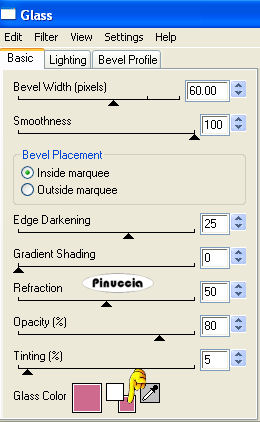 Livelli>Duplica. Regola>Tonalità e saturazione>Viraggio.  Abbassa l'opacità di questo livello al 30%. Effetti>Effetti 3D>Sfalsa ombra, con il colore nero.  Attiva il livello originale del testo. Cambia la modalità di miscelatura di questo livello in Luminanza (esistente). Effetti>Effetti 3D>Sfalsa ombra, con i settaggi precedenti.  Attiva nuovamente il livello superiore. Aggiungi il tuo nome e/o il tuo watermark, senza dimenticare eventuali copyright delle immagini usate. Livelli>Unisci>Unisci tutto e salva in formato jpg. Se hai problemi o dubbi, o trovi un link non funzionante, o anche soltanto per un saluto, scrivimi.
16 Aprile 2010 |

